Procédure de base pour la distribution de fichiers
Cette section explique la procédure de base pour la distribution de fichiers numérisés avec le scanner de distribution réseau.
![]()
Vous devez enregistrer au préalable des destinataires et expéditeurs à l'aide du logiciel de distribution ScanRouter installé sur le serveur de distribution.
![]() Veillez à ne conserver aucun paramètre précédent.
Veillez à ne conserver aucun paramètre précédent.
Si un paramètre précédent est encore actif, appuyez sur la touche [Effacer modes].
![]() Si l'écran E-mail ou Scan to Folder est affiché, appuyez sur [
Si l'écran E-mail ou Scan to Folder est affiché, appuyez sur [![]() ] pour passer à l'écran Scanner de distribution réseau.
] pour passer à l'écran Scanner de distribution réseau.
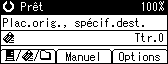
![]() Placez les originaux.
Placez les originaux.
![]() Si nécessaire, sélectionnez le type d'original.
Si nécessaire, sélectionnez le type d'original.
Pour plus d'informations, reportez-vous à "Sélection du type d'original".
![]() Si besoin est, définissez la densité de numérisation.
Si besoin est, définissez la densité de numérisation.
Pour plus d'informations, reportez-vous à la section « Ajustement de la densité d'image ».
![]() Sélectionnez le destinataire.
Sélectionnez le destinataire.
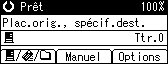
Vous pouvez définir plusieurs destinataires.
Pour plus d'informations, reportez-vous à la section « Définition des destinataires de distribution ».
![]() Si nécessaire, appuyez sur [Options] pour spécifier la résolution et l'orientation des originaux.
Si nécessaire, appuyez sur [Options] pour spécifier la résolution et l'orientation des originaux.
Pour plus d'informations, reportez-vous à "Spécification des options d'envoi".
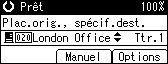
![]() Si nécessaire, sélectionnez [Nom expéditeur] dans [Options], puis spécifiez l'expéditeur.
Si nécessaire, sélectionnez [Nom expéditeur] dans [Options], puis spécifiez l'expéditeur.
L'expéditeur spécifié apparaît dans la ligne d'objet de l'e-mail envoyé via le serveur de distribution. Sélectionnez l'expéditeur dans les destinataires enregistrés sur le serveur de distribution. Pour plus d'informations, reportez-vous à G Spécification de l'expéditeur ».
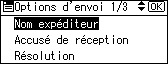
![]() Si nécessaire, sélectionnez [Joindre objet] dans [Options], puis spécifiez l'objet.
Si nécessaire, sélectionnez [Joindre objet] dans [Options], puis spécifiez l'objet.
L'objet saisi ici est défini pour l'e-mail envoyé via le serveur de distribution.
Pour plus d'informations, reportez-vous à « Saisie de l'objet de l'e-mail à transmettre via le serveur de distribution ».
![]() Appuyez sur la touche [Départ].
Appuyez sur la touche [Départ].
En cas de numérisation à partir de la vitre d'exposition
Si vous numérisez un seul original, appuyez sur la touche [
 ] pour envoyer le fichier numérisé.
] pour envoyer le fichier numérisé.Si vous numérisez plusieurs originaux, placez-les sur l'appareil, puis appuyez sur la touche [Départ]. Répétez cette étape jusqu'à ce que tous les originaux soient numérisés, puis appuyez sur la touche [
 ].
].Lors de la numérisation à partir de l'ADF/de l'ARDF
La transmission démarre immédiatement après la numérisation des originaux.
![]()
Pour envoyer un e-mail via le serveur de distribution, appuyez sur [Manuel] dans l'écran de distribution, puis saisissez l'adresse e-mail du destinataire. Pour plus d'informations sur la procédure de saisie manuelle d'adresses e-mail, reportez-vous à "Saisie d'une adresse e-mail manuellement".
Si vous avez sélectionné plusieurs destinataires, vous pouvez les faire apparaître un par un en appuyant sur la touche [
 ] ou [
] ou [ ].
].Pour annuler la sélection d'un destinataire, affichez-le dans le champ du destinataire, puis appuyez sur la touche [Effacement/Stop].
Vous pouvez utiliser la fonction Accusé de réception lors de l'envoi d'un e-mail via un serveur de distribution. Un e-mail est envoyé à l'expéditeur sélectionné à l'étape 8 pour l'informer que le destinataire a lu son e-mail. Pour plus d'informations sur la procédure de configuration de la fonction Accusé de réception, reportez-vous à "Configuration de la fonction Accusé de réception".
Pour activer la fonction Accusé de réception, il est nécessaire de configurer les paramètres appropriés pour l'envoi de l'e-mail par le protocole SMTP à l'aide du logiciel de distribution ScanRouter. Pour plus d'informations sur la spécification de ce paramètre, reportez-vous aux manuels fournis avec le logiciel de distribution ScanRouter. Notez, cependant, que si l'application de messagerie du destinataire ne prend pas en charge la fonction Notification de mise à disposition de message, le renvoi de l'e-mail de notification risque d'échouer.
Enregistrez au préalable l'adresse e-mail de l'expéditeur à l'aide du logiciel de distribution ScanRouter.
Si vous appuyez sur la touche [Vérifier dest.], vous passez de l'écran initial du scanner à l'écran Vérif. Dest. Vous pouvez utiliser cet écran pour consulter les informations sur les destinataires sélectionnés. Pour plus d'informations, reportez-vous à "Vérifier dest.".
Pour annuler la numérisation, appuyez sur la touche [Effacement/Stop].

